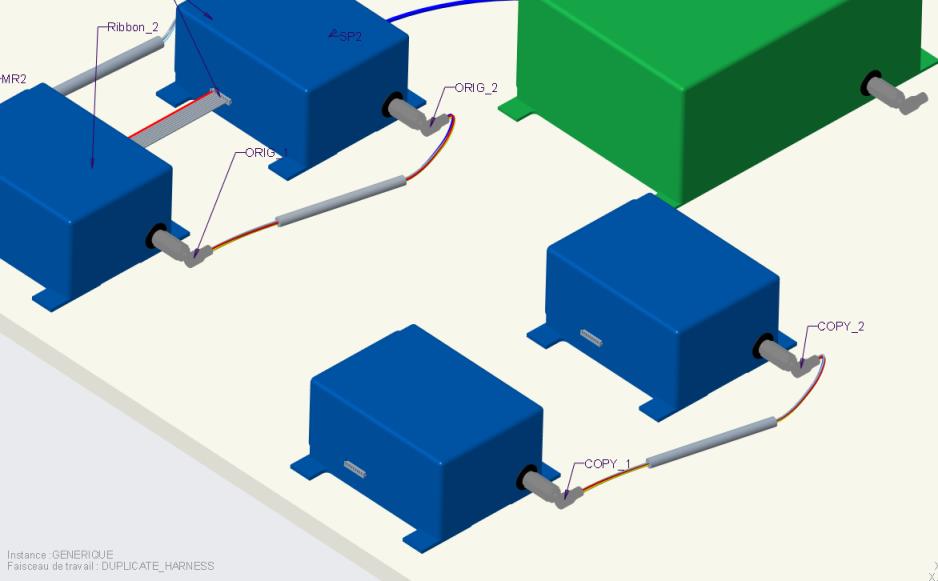Pour copier un faisceau
Si la structure des connecteurs est semblable, vous pouvez copier un faisceau pour en créer un autre rapidement. Un faisceau peut être copié à l'intérieur d'un assemblage ou d'un assemblage à un autre. N'oubliez pas les instructions ci-dessous lorsque vous copiez un faisceau :
• Vous devez désigner les composants avant de copier le faisceau.
• Un faisceau copié est indépendant du faisceau source.
• Le nouveau faisceau est le faisceau actif.
Pour découvrir comment copier un faisceau dans le modèle de câblage, référez-vous à l'exemple d'assemblage
cabling_assembly.asm. Des exemples de modèles sont disponibles dans
<Creo load point>\Common Files\help\sample_models\cabling. Ouvrez
cabling_assembly.asm Sélectionnez
COPY_HARNESS dans la liste
 Orientations enregistrées (Saved Orientations)
Orientations enregistrées (Saved Orientations). Cliquez sur

dans la barre d'outils graphiques pour activer l'affichage des repères topologiques.
1. Cliquez sur Faisceau (Harness) > Copier le faisceau (Copy Harness). La boîte de dialogue Ouvrir (Open) s'affiche.
2. Sélectionnez la pièce que vous voulez copier et cliquez sur Ouvrir (Open). La boîte de dialogue Ouvrir représentation (Open Representation) s'ouvre.
Dans l'exemple d'assemblage, sélectionnez copy_harness.prt, puis cliquez sur Ouvrir (Open).
3. Sélectionnez les options requises, puis cliquez sur Ouvrir (Open). Le faisceau sélectionné et son assemblage correspondant s'affichent dans une fenêtre accessoire. La boîte de dialogue Copier le faisceau (Copy Harness) s'affiche.
Dans l'exemple d'assemblage, sélectionnez Rep. maîtresse (Master Rep), puis cliquez sur Ouvrir (Open).
4. Dans la boîte de dialogue Copier le faisceau (Copy Harness), sélectionnez un repère topologique sous la colonne Repère topo. (Reference Des). Le composant est mis en surbrillance dans la fenêtre accessoire. Les composants suggérés dans lesquels vous pouvez copier le faisceau sont mis en surbrillance dans la fenêtre d'assemblage.
Dans l'exemple d'assemblage, sélectionnez ORIG_1 dans la boîte de dialogue Copier le faisceau (Copy Harness). Dans la fenêtre d'assemblage, trois composants suggérés sont mis en surbrillance. Sélectionnez le composant présentant le repère topologique COPY_1.
5. Sélectionnez le composant dans lequel vous souhaitez copier le faisceau dans la fenêtre d'assemblage. Le repère topologique du composant sélectionné est répertorié sous la colonne Nouveau rep. topo. (New Reference Des) correspondante dans la boîte de dialogue Copier le faisceau (Copy Harness).
Dans l'exemple d'assemblage, sélectionnez ORIG_2 dans la boîte de dialogue Copier le faisceau (Copy Harness). Dans la fenêtre d'assemblage, deux composants suggérés sont mis en surbrillance. Sélectionnez le composant présentant le repère topologique COPY_2.
6. Continuez à sélectionner des composants dans l'assemblage jusqu'à ce que toutes les références du nouveau faisceau soient satisfaites.
7. Une fois que vous avez sélectionné tous les connecteurs, spécifiez un nom pour le nouveau faisceau dans la zone Nom du nouveau faisceau (New Harness Name) de la boîte de dialogue Copier le faisceau (Copy Harness).
Dans l'exemple d'assemblage, entrez DUPLICATE_HARNESS comme nouveau nom de faisceau.
8. Cliquez sur OK (OK). Le faisceau est alors copié dans l'assemblage. Le menu SOUS-FAISCEAU (SUBHARNESS) s'affiche.
9. Cliquez sur OK (Done) pour créer un sous-faisceau.
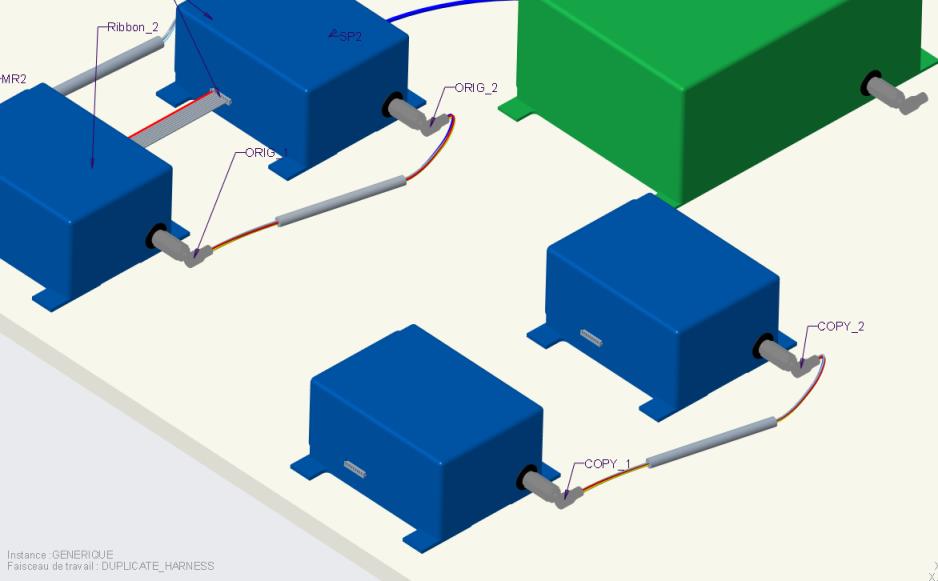
 Orientations enregistrées (Saved Orientations). Cliquez sur
Orientations enregistrées (Saved Orientations). Cliquez sur  dans la barre d'outils graphiques pour activer l'affichage des repères topologiques.
dans la barre d'outils graphiques pour activer l'affichage des repères topologiques. Orientations enregistrées (Saved Orientations). Cliquez sur
Orientations enregistrées (Saved Orientations). Cliquez sur  dans la barre d'outils graphiques pour activer l'affichage des repères topologiques.
dans la barre d'outils graphiques pour activer l'affichage des repères topologiques.